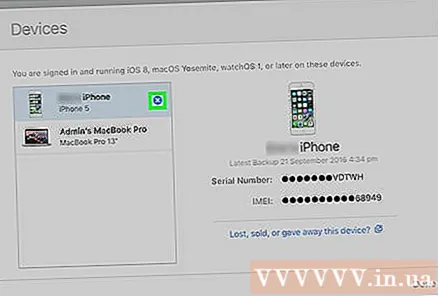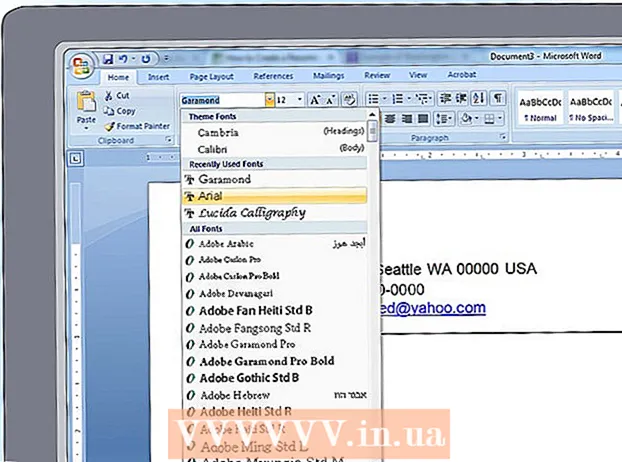Autor:
John Stephens
Datum Stvaranja:
22 Siječanj 2021
Datum Ažuriranja:
1 Srpanj 2024

Sadržaj
Ovaj će vas članak uputiti kako promijeniti iCloud račun povezan s Apple uređajem na drugi račun.
Koraci
Metoda 1 od 3: Na iPhoneu ili iPadu
Otvorite Postavke uređaja. To je aplikacija koja ima sivu ikonu zupčanika (⚙️) i obično se prikazuje na početnom zaslonu.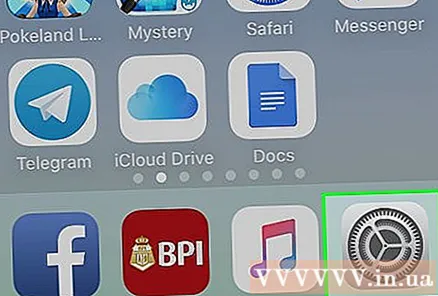
- Kliknite ovdje ↓ ako želite promijeniti svoj iCloud račun na rabljenom iPhoneu ili iPadu.
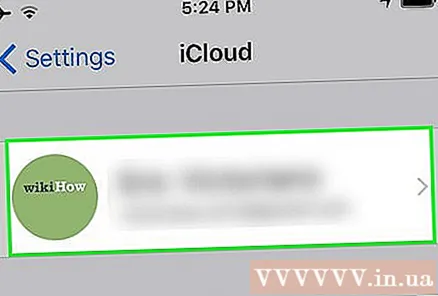
Dodirnite Apple ID. To je odjeljak na vrhu zaslona koji prikazuje ime i fotografiju koje ste ranije dodali.- Ako upotrebljavate stariju verziju iOS-a, taknite iCloud.
Pomaknite se prema dolje i odaberite Odjavi se (Odjava) na dnu padajućeg izbornika.

Upiši svoju lozinku. Unesite lozinku svog Apple ID-a u polje za unos podataka.
Odaberite Isključiti (Isključeno) na dnu dijaloškog okvira. Ovo će onemogućiti značajku "Pronađi moj iPhone" trenutnog iCloud računa na uređaju.

Odaberite podatke koje želite spremiti na uređaj. Da biste na svoj uređaj spremili kopiju starih iCloud podataka, poput kontakata, pomaknite klizač pored naziva odgovarajuće aplikacije da biste prešli u način "Uključeno" (zeleno).- Da biste izbrisali sve iCloud podatke na uređaju, morate provjeriti jesu li svi klizači isključeni (bijeli).
Odaberite Odjavi se (Odjava) u gornjem desnom kutu zaslona.
Odaberite Odjavi se (Odjavite se). Ovo će potvrditi da želite izaći sa svog trenutnog iCloud računa na uređaju.
Otvorite Postavke uređaja. To je aplikacija sa sivom ikonom zupčanika (⚙️) koja se obično prikazuje na početnom zaslonu.
Odaberite Prijavite se na svoj (uređaj) (Prijavite se na (svoj uređaj)) na vrhu izbornika.
- Ako želite stvoriti novi Apple ID, odaberite Nemate Apple ID ili ste ga zaboravili? (Nemate Apple ID ili ste zaboravili?) Ispod polja za lozinku na zaslonu i slijedite upute za stvaranje besplatnog Apple ID-a i iCloud računa.
- Ako imate stariju verziju iOS-a, odabrat ćete iCloud.
Unesite svoj Apple ID i lozinku.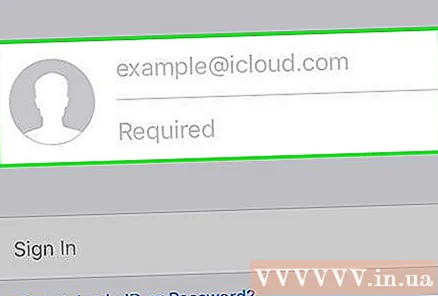
Odaberite Prijaviti se (Prijava) u gornjem desnom kutu zaslona.
- Zaslon će prikazati upit "Prijava u iCloud" kada pristupite svojim podacima tijekom postupka prijave.
Unesite šifru uređaja. Kôd za zaključavanje generira se kada instalirate uređaj.
Konsolidacija podataka. Ako želite spojiti kalendare, podsjetnike, kontakte, bilješke i druge podatke spremljene na uređaju s iCloud računom, odaberite Sjediniti (Ujediniti); Ako ne želite, vi birate Don i Merge (Ne spajajte).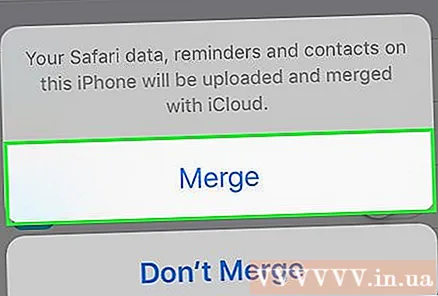
Odaberite icloud u drugom dijelu jelovnika.
Odaberite vrste podataka koje želite spremiti na iCloud. U odjeljku "APLIKACIJE KORIŠTENJEM ICLOUD-a" pomaknite klizač pored svake vrste podataka koju želite spremiti na "Uključeno" (zeleno) ili "Isključeno" (bijelo).
- Odabrani podaci prikazat će se na iCloud-u i svim uređajima na koje ste prijavljeni postojećim iCloud računom.
- Pomaknite se prema dolje da biste vidjeli cjelovit popis aplikacija koje mogu pristupiti iCloudu.
Metoda 2 od 3: Na Mac računalu
Kliknite izbornik Apple s ikonom crne jabuke u gornjem lijevom kutu zaslona.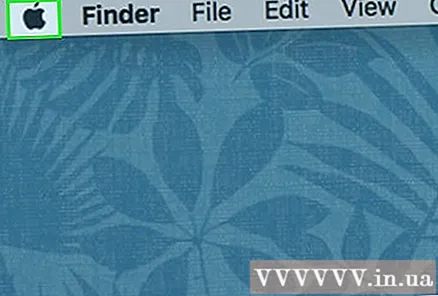
Klik Postavke sustava (Izborno) u drugom dijelu padajućeg popisa.
Klik icloud s lijeve strane prozora.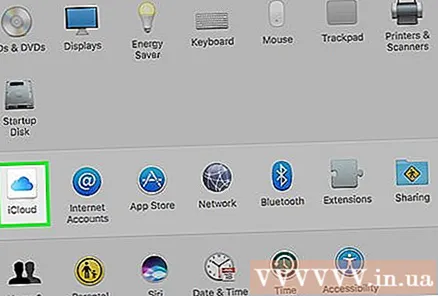
Klik Odjavi se (Odjava) u donjem lijevom kutu prozora.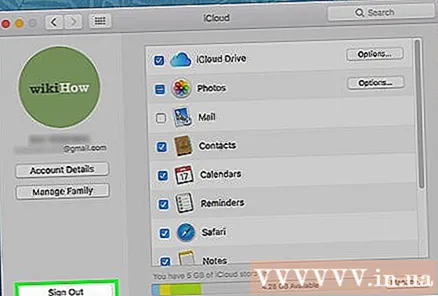
- Svi vaši iCloud podaci, uključujući podatke o kalendaru i iCloud fotografije, uklanjaju se s vašeg Maca.
- Ako tijekom odjave dobijete poruku o pogrešci, problem je vjerojatno uzrokovan neispravnim radom iPhonea ili drugog iOS uređaja. U tom ćete slučaju otvoriti postavke uređaja, odabrati Apple ID, a zatim odabrati icloud, zatim je došao Privjesak za ključeve i gurnite klizač pored "iCloud Keychain" u način "On" (zeleno).
Kliknite izbornik Apple s ikonom crne jabuke u gornjem lijevom kutu zaslona.
Klik Postavke sustava (Neobvezno) u drugom dijelu popisa za odabir.
Odaberite icloud s lijeve strane prozora.
Klik Prijaviti se (Prijava) na vrhu dijaloškog okvira.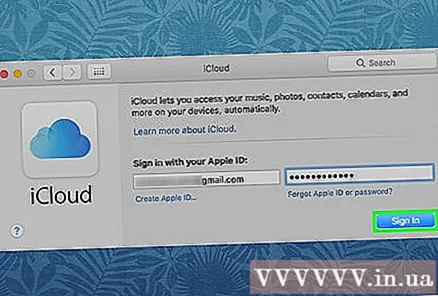
- Ako želite stvoriti novi Apple ID, kliknite Stvori Apple ID ... (Stvorite Apple ID ...) ispod polja Apple ID prikazanog na zaslonu, a zatim slijedite zahtjev za stvaranje besplatnog Apple ID-a i iCloud računa.
Unesite svoj Apple ID i lozinku. U odgovarajuća polja s desne strane dijaloškog okvira unesite svoju e-adresu i lozinku za Apple ID.

Klik Prijaviti se (Prijava) u donjem desnom kutu dijaloškog okvira.
Omogućite promjenama iCloud Preferences (iCloud Preferences) unošenjem administrativnog imena i lozinke za Mac.
- Kad se to zatraži, unesite šifru drugog uređaja jer je omogućena potvrda u dva koraka.
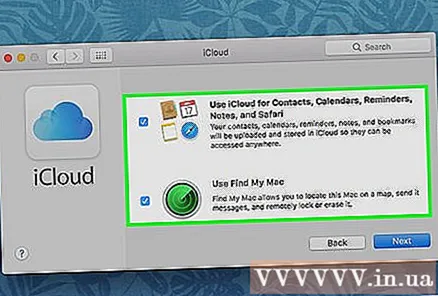
Odaberite podatke za sinkronizaciju. Označite okvir iznad dijaloškog okvira ako želite spojiti kalendar, podsjetnike, kontakte, bilješke i ostale podatke spremljene na uređaju s vašim iCloud računom. Označite donji okvir da biste omogućili značajku pronalaska vašeg uređaja u slučaju gubitka ili krađe.
Klik Sljedeći (Nastavak) u gornjem desnom kutu dijaloškog okvira.
- Klik Dopustite (Dopušteno) za omogućavanje pomoći u navigaciji za značajku "Pronađi moj Mac".

Označite okvir pored "iCloud Drive" ako želite spremati datoteke i dokumente na iCloud.- Klikom na gumb odaberite koje će aplikacije imati pristup iCloud Driveu Opcije (Izborno) pored "iCloud Drive" u dijaloškom okviru.
Odaberite vrste podataka za sinkronizaciju s iCloudom potvrđivanjem polja ispod "iCloud Drive". Na primjer, potvrdite okvir "Fotografije" ako želite napraviti sigurnosnu kopiju i pristupiti svojoj pohrani za fotografije iCloud. Sada su odabrani podaci dostupni na iCloud-u i bilo kojem uređaju koji je prijavljen na vaš postojeći iCloud račun.
- Morate se pomaknuti prema dolje da biste vidjeli sve opcije.
3. metoda od 3: Na korištenom iOS uređaju
Kontaktirajte starog vlasnika. Ako ste rabljeni iPhone kupili od nekoga drugog, a njegov je iCloud račun i dalje prijavljen na uređaju, morat ćete ga kontaktirati kako bi se odjavio s računa na tom uređaju. Ne postoji drugi način za izlaz iz računa na uređaju. Čak i nakon resetiranja njihovih postavki, od vas će se i dalje tražiti da unesete njihove vjerodajnice.
Zamolite bivšeg vlasnika da pristupi njihovoj iCloud stranici. Bivši vlasnici mogu se brzo odjaviti sa svog računa na iPhoneu odlaskom na web mjesto iCloud. Uputite ih da se prijave računom povezanim s vašim uređajem.
Uputite ih da kliknu gumb Postavke na iCloud stranici kako bi otvorili svoju stranicu Postavke iCloud.
Neka stari vlasnik klikne svoj stari iPhone na popisu uređaja. Ovo će otvoriti novi prozor s pojedinostima o iPhoneu.
Naložite im da kliknu na gumb "X" pored imena iPhonea. Ovo će ukloniti iPhone s njihovog računa, omogućujući vam prijavu vlastitim iCloud računom. oglas